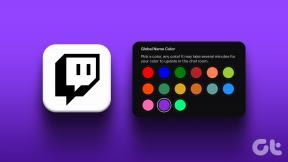Как использовать EpocCam с Zoom, Skype, Microsoft Teams и Google Meet в Windows
Разное / / November 29, 2021
Люди во всем мире приспосабливаются к новому работа из дома стиль настройки. Практика позволила увеличить количество видеозвонков и вебинаров. Большинство компаний перешли на приложения для видеоконференцсвязи, такие как Увеличить, Skype, Команды Microsoft, Google Meet и т. Д. Для создания цифровых встреч. Что делать тем, у кого на компьютере нет качественной веб-камеры? К счастью, есть приложения для веб-камеры, которые позволяют использовать ваш iPhone или Телефон Android как веб-камера в Windows и macOS.

Среди таких приложений для веб-камеры EpocCam - одно из лучших (да, мы попробовали несколько из них), чтобы превратить ваш iPhone или Android в веб-камеру в Windows и macOS. Он доступен на всех четырех платформах (Android, iOS, Windows и macOS) и обеспечивает простую настройку между операционными системами.
EpocCam не ограничивается доставкой прямой трансляции с телефона на ПК с Windows. Вы также можете использовать это программное обеспечение с приложениями для видеосвязи, такими как Zoom, Skype, Google Meet и Microsoft Teams.
В этом посте мы проведем вас через полную настройку использования EpocCam на вашем ПК с Windows. Итак, в следующий раз, когда вы откроете приложение для совершения или приема видеозвонков, оно будет использовать EpocCam и передавать поток с камеры телефона. Давайте начнем.
Электронные книги от Guiding Tech
Настроить EpocCam
Прежде чем использовать EpocCam с приложениями для видеозвонков в Windows, вам необходимо загрузить и настроить службу на мобильном телефоне и ПК.
Сначала загрузите приложение EpocCam на устройство Android, iOS или iPadOS. Да, он работает и с iPad.
Скачать EpocCam для iOS
Скачать EpocCam для Android
Теперь перейдите на ПК с Windows и перейдите на официальный сайт EpocCam. kinoni.com и прокрутите вниз. На сайте вы найдете опцию «Загрузить драйвер для Windows». Щелкните по нему и загрузите zip-файл на устройство. Перейдите в папку на устройстве для загрузки и извлеките файл. Драйверы необходимы для приложения EpocCam Viewer, и они позволяют программному обеспечению интегрироваться со Skype, Zoom, Google Teams и т. Д. Поэтому вам следует установить эти драйверы с правами администратора.
Скачать EpocCam для Windows
Драйверы EpocCam совместимы с Windows 7 и Windows 10. Что касается мобильных приложений, вам понадобится iPhone под управлением iOS 10.3 или новее или устройство Android с Android как минимум 4.0 или новее.

Теперь откройте приложение EpocCam на телефоне и ПК одновременно. Убедитесь, что оба устройства подключены к одной сети Wi-Fi, или используйте USB-кабель для передачи данных, чтобы запустить прямую трансляцию с камеры телефона на ПК. Успешное соединение здесь означает, что настройка завершена, и он готов к использованию с приложениями для видеозвонков.

Также на Guiding Tech
Используйте EpocCam с Zoom
Zoom - одно из лучших приложений для видеоконференцсвязи. Во-первых, вам нужно скачать приложение Zoom для Windows. Теперь откройте приложение Zoom и нажмите значок настроек вверху. Перейдите в Видео> Камера и выберите в меню EpocCam Camera.
Скачать Zoom для Windows

EpocCam также позволяет использовать телефон iPhone или Android в качестве микрофона по умолчанию в приложениях для видеозвонков на ПК с Windows. Чтобы установить его в качестве микрофона по умолчанию в Zoom, перейдите в «Настройки масштабирования»> «Аудио»> «Микрофон» и выберите «Kinoni Audio Service».

Мой опыт работы с EpocCam на Zoom был неоднозначным. Пока работал с живым видео потоком, я заметил некоторые сбои при длительных звонках.
Используйте EpocCam со Skype
Skype - одно из старейших решений для видеосвязи. Вы можете скачать приложение из Microsoft Store.
Скачать Skype для Windows
Откройте Skype и нажмите на трехточечное меню вверху. Выберите «Настройки»> «Аудио и видео»> «Камера» и выберите в меню пункт «Камера EpocCam».

Чтобы использовать EpocCam в качестве микрофона в Skype, перейдите в «Настройки»> «Аудио и видео»> «Микрофон» и выберите в меню «Источник звука Kinoni».
Skype был моим выбором для приложений для видеозвонков. EpocCam работает с ним безупречно, но имейте в виду, что телефон или планшет сильно нагреются, если вы оставите его подключенным и будете использовать в течение очень долгого времени.
Также на Guiding Tech
Используйте EpocCam с Microsoft Teams
В наши дни Microsoft Teams находится на подъеме. Программное обеспечение пользуется популярностью среди корпоративных пользователей, и недавно прошло 75 миллионов активных пользователей в день на платформе.
Чтобы использовать EpocCam для видеозвонков в Microsoft Teams, загрузите и откройте приложение Microsoft Teams. Нажмите на значок профиля вверху и перейдите в Настройки. Перейдите в меню «Устройства» и выберите «Сервисы Kinoni Audio» в меню микрофона.
Скачать Microsoft Teams для Windows

В том же меню выберите EpocCam в качестве видеокамеры по умолчанию в Microsoft Teams. Пока у меня не было проблем при использовании EpocCam с Teams.
Используйте EpocCam с Google Meet
Google Meet оказался успешным продуктом для виртуальных встреч только для предприятий для поискового гиганта. Google становится свидетелем 100 миллионов участников Google Meet ежемесячно. Google недавно анонсировал новые дополнения к Google Meet и сделал сервис бесплатным для всех.
Вы можете использовать EpocCam с Google Meet тоже. Откройте любой веб-браузер и перейдите в Google Meet. На главном экране нажмите значок настроек вверху.

В меню «Аудио» выберите «Источник звука Kinoni» в качестве микрофона по умолчанию. В меню «Видео» выберите EpocCam Camera в качестве видеокамеры по умолчанию в Google Meet.

Также на Guiding Tech
Приложение EpocCam можно использовать бесплатно, но оно имеет несколько ограничений. Бесплатная версия ограничена выходным разрешением видео 640 x 480 пикселей. Он также поставляется с рекламой и водяными знаками. Чтобы удалить их, вы можете купить платную версию за 8 долларов, которая увеличивает видеовыход до Full HD и позволяет использовать телефон в качестве микрофона.
Несколько замечаний перед тем, как мы закончим пост. Поскольку вы используете свой телефон в качестве веб-камеры в Windows, используйте подставку для телефона или штатив для лучшей стабилизации. Постоянная потоковая передача может разрядить аккумулятор телефона, поэтому подумайте об использовании с этим адаптером питания или блоком питания. Однако при продолжительном использовании телефон также может нагреваться. Так что не забудьте дать ему перерыв.
Используйте EpocCam как профессионал
В наши дни сложно найти хорошую и недорогую веб-камеру. Большинство из них уже отсутствует на складе или не доставляется. И здесь на помощь приходят такие решения, как EpocCam. Загрузите необходимые драйверы и используйте приложение с Zoom, Skype, Microsoft Teams и Google Meet.
Следующий: EpocCam и iVCam - два лучших приложения для iOS для преобразования iPhone в веб-камеру в Windows. Прочтите сравнение ниже, чтобы найти лучшее решение для вас.